「90년대생 직장인」입니다.
오늘은 엑셀 함수 중 특정 날짜의 년/월/일을 추출할 수 있는
YEAR/MONTH/DAY 함수에 대해 알아보겠습니다.
YEAR함수의 경우 인명부를 만들다 보면 나이 계산을 위해 자주 사용하는 반면에
MONTH함수와 DAY함수를 상대적으로 사용처가 없는데요.
월 단위/일단위 자료 데이터를 취합하다 보면 분류를 위해 활용하는 논리식에 가끔씩 활용하게 됩니다.
위 함수들을 자주 사용되는 함수는 아니지만 한번만 이해해두면 편리하기 때문에
한 번씩 살펴보고 가시길 바랍니다.

[함수 소개]
(1) YEAR : 특정 날짜의 연도를 반환(추출)하는 함수
(2) MONTH : 특정 날짜의 월을 반환(추출)하는 함수
(3) DAY : 특정 날짜의 일자를 반환(추출)하는 함수

[YEAR함수 활용법]
YEAR함수는 특정 날짜의 연도를 4자리 숫자로 반환해주기 때문에 연도 가감을 활용한
인명부의 출생연도와 연계하여 사람들의 나이를 자동 계산하는데 사용할 수 있습니다.
한국의 나이는 출생부터 1살로 계산하기 때문에 현재연도에 출생연도를 빼고 숫자 1만 더하면
그 사람의 현재 나이를 계산할 수 있는데요. 이 계산 로직을 수식으로 구현하여 아래와 같습니다.

[MONTH함수 활용법]
MONTH함수는 특정연도의 월을 추출하기 때문에 특정 달의 데이터를 집계하고 싶을 때 사용할 수 있습니다.
예를 들어 등록일 기준으로 데이터를 누적하고 있는 테이블이 있다고 가정하겠습니다.

등록일을 보면 날짜가 나뉘어 있는 게 보이시나요??
위 표와같다면 데이터가 10개밖에 안되기 때문에 아래와 같이 집계한다고 했을 때 큰 무리가 없을 겁니다.

하지만 위와 같은 테이블이 수천개가 있고 매번 등록일을 필터 걸어서 행 개수를 세야 한다면
단순 반복 업무가 많아지겠죠?
이때 MONTH함수와 COUNTIF함수를 활용하면 자동으로 계산되도록 만들 수 있습니다.
우린 열을 추가하여 아래와 같이 MONTH함수에 등록일을 참조하여 각 등록일의 등록 월을 계산합니다.
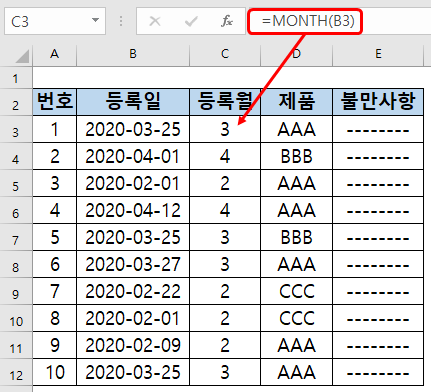
등록월을 C열에 위치해놓았기 때문에 COUNTIF함수에서 C열을 계산 범위로 지정하고, 해당 월을 입력한 셀을 참조값으로 지정하여 계산을 하도록 합니다.
아래와 같이 구성하면 C열에서 H3셀에 있는 숫자 3을 가지는 셀이 몇 개인지 카운트를 합니다.
이런 구성을 조금 더 활용하면 특정 월/특정일에 개수/합계 등을 구할 수 있겠죠?

[날짜 서식과 YEAR/MONTH/DAY함수의 차이점]
위에서 YEAR/MONTH/DAY함수는 잘 살펴보셨나요?
이 포스팅을 마치기 전에 왜 년/월/일 데이터를 추출해야 하는지 대한 개인적인 생각을 정리해보았습니다.
단순히 특정 날짜 2020-04-30의 연도/월/일자를 보고 싶으면 셀 서식을 변경하면 아래와 같이 볼 수 있습니다.

하지만 이러한 방법은 특정 날짜의 표시 형식만 바꿔 보여주는 것뿐이지 특정 셀의 데이터를 바꿔주진 않고
위에 표시된 [2020], [04], [30] 셀의 실제 값은 "2020-04-30'으로 모두 동일한 데이터를 가지게 됩니다.
반면 YEAR함수는 특정 날짜의 연도만 4자리 숫자로, MONTH함수는 특정 날짜의 월만 2자리 숫자로,
DAY함수는 특정 날짜의 일자만 2자리 숫자로 반환하기 때문에 논리식을 구현하는데 활용하기가 수월합니다.
약간의 차이지만 데이터 계산의 오류를 방지하기 위해서는 위 내용을 이해하시면 도움될 겁니다.
「90년대생 직장생활」
'엑셀 > 엑셀 함수 팁' 카테고리의 다른 글
| [엑셀 함수] COUNTBLANK 함수(범위 내 빈셀 개수 반환) (0) | 2021.11.22 |
|---|---|
| [엑셀 함수] IFERROR(수식오류처리) (0) | 2021.11.22 |
| [엑셀 함수] 참조함수 HLOOKUP(수평(Horizontal)고유값으로 데이터 가져오기) (0) | 2021.11.22 |
| [엑셀 함수] 참조함수 VLOOKUP(수직(Vertical)고유값으로 데이터 가져오기) (0) | 2021.11.21 |
| [엑셀 함수 #2] NETWORKDAYS 함수(날짜 계산 함수) (0) | 2020.05.01 |